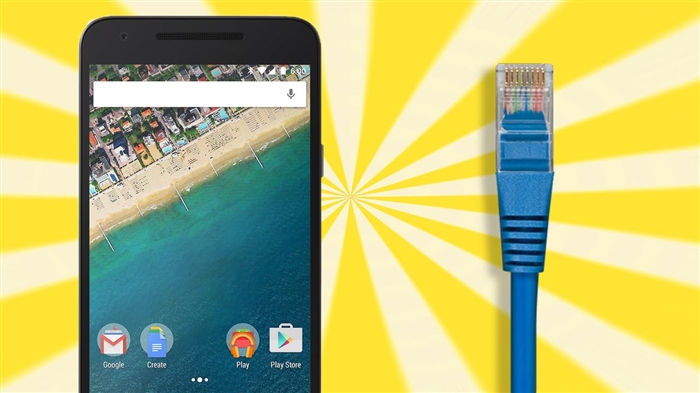Dnes budu hovořit o nejjednodušším, ale zároveň efektivním zařízení, které lze použít k rozšíření Wi-Fi sítě - TP-Link RE205. Jedná se o dvoupásmový zesilovač signálu Wi-Fi od společnosti TP-Link. Je schopen zvýšit dosah vaší bezdrátové sítě ve dvou pásmech najednou: 2,4 GHz a 5 GHz. Užitečné zařízení, které se hodí, když váš router nedokáže zajistit stabilní Wi-Fi pokrytí v celém domě, bytě, kanceláři atd.
Technické vlastnosti TP-Link RE205 jsou následující: podpora 2,4 GHz a 5 GHz (802.11ac), rychlost v pásmu 2,4 GHz až 300 Mbps, v pásmu 5 GHz až 433 Mbps. K dispozici je jeden ethernetový port s maximální rychlostí až 100 Mb / s. Externí antény Wi-Fi. Režim přístupového bodu (když je internet připojen k RE205 kabelem a distribuuje se přes Wi-Fi). Správa prostřednictvím aplikace Tether. LED indikátory můžete vypnout. O některých charakteristikách budu hovořit podrobněji během kontroly. Začínáme s balením. Vypadá to takto:

Uvnitř je pouze samotný zesilovač signálu a pokyny. A není potřeba nic jiného 🙂 Samotný zesilovač je velmi kompaktní a krásný.

Nahoře je tlačítko WPS (pro konfiguraci) a čtyři indikátory. Signální LED může změnit barvu v závislosti na síle signálu od routeru. Velmi užitečné při výběru umístění zesilovače.

Antény lze prodloužit. Samotné tělo opakovače je vyrobeno z vysoce kvalitního bílého plastu. Vypadá stylově a zajímavě.

Ve spodní části je jeden ethernetový port, kam můžete připojit zařízení pomocí síťového kabelu. Můžete například připojit svůj televizor, pokud nemá integrovanou Wi-Fi. V režimu přístupového bodu se tento port používá k připojení zesilovače k internetu. Ve spodní části je také tlačítko Reset.

MAC adresa, sériové číslo, tovární síťový název (SSID), přihlašovací adresa webového rozhraní a další informace jsou uvedeny na štítku.

Na TP-Link RE205 jsme se dívali ze všech stran, je čas jej připojit a nakonfigurovat.
Konfigurace TP-Link RE205
Nejjednodušší způsob, jak připojit TP-Link RE205 k routeru, je použít tlačítko WPS, které je na zesilovači a mělo by být na vašem routeru. Schéma je velmi jednoduché:
- Zesilovač zapojíme do zásuvky a počkáme asi minutu.
- Stiskněte tlačítko WPS na routeru Wi-Fi (aktivace WPS je obvykle signalizována indikátorem na routeru, začne blikat).

- A okamžitě stiskněte tlačítko WPS na TP-Link RE205.

- Čekáme asi dvě minuty. Pokud je připojení úspěšné, rozsvítí se indikátor signálu a indikátor 2,4 GHz a 5 GHz (nebo jeden z nich).
 Opakovač začne posilovat síť Wi-Fi. Bude vysílat síť Wi-Fi s názvem vaší hlavní sítě s předponou „_EXT“.
Opakovač začne posilovat síť Wi-Fi. Bude vysílat síť Wi-Fi s názvem vaší hlavní sítě s předponou „_EXT“.
Toto byla první metoda nastavení. Pokud se něco pokazilo, nevyšlo to - viz druhá metoda. Před opětovným nastavením je vhodné resetovat nastavení podržením tlačítka Reset po dobu 5-10 sekund.
Konfigurace přes webové rozhraní
Připojujeme se k síti Wi-Fi zesilovače signálu.

Můžete se také připojit pomocí kabelu.
V prohlížeči přejděte na adresu http://tplinkrepeater.net... Vytvořte heslo správce, které bude v budoucnu nutné zadat pokaždé, když zadáte nastavení TP-Link RE205.

Po vyhledání sítí Wi-Fi nás opakovač požádá, abychom vybrali naši síť Wi-Fi v pásmu 2,4 GHz a zadali heslo. Pokud nemáte síť v tomto rozsahu, můžete tento krok přeskočit.

Pak uděláme totéž pro síť v rozsahu 5 GHz.

Kontrola parametrů.

Můžete změnit název sítě, kterou bude zesilovač vysílat. Můžete například zkusit nastavit stejný název sítě jako na routeru. Takže nakonec existovala jedna síť. Vytvoření bezproblémové sítě Wi-Fi však nebude fungovat. To vyžaduje router a zesilovač s podporou OneMesh. Uložíme nastavení.

TP-Link RE205 se připojí k hlavní síti Wi-Fi a začne ji posilovat. Doporučení pro výběr místa pro umístění zesilovače v domě se objeví ve webovém rozhraní. Přečtěte si je.

Po uložení nastavení můžete opakovač odpojit a zapojit do jiné místnosti. Hlavní věc je, že z routeru je stabilní signál. Propojí se a bude pokračovat v práci.
Existuje další způsob, jak můžete konfigurovat a spravovat aplikaci TP-Link RE205 - TP-Link Tether. Nainstalujte si jej z obchodu s aplikacemi na svůj smartphone, připojte se k síti Wi-Fi zesilovače a přidejte jej do aplikace.



 Opakovač začne posilovat síť Wi-Fi. Bude vysílat síť Wi-Fi s názvem vaší hlavní sítě s předponou „_EXT“.
Opakovač začne posilovat síť Wi-Fi. Bude vysílat síť Wi-Fi s názvem vaší hlavní sítě s předponou „_EXT“.